Linux WiFi из командной строки с wpa_supplicant
В этой статье я расскажу, как можно настроить WiFi с помощью wpa_supplicant, без всяких Xorg/X11 утилит. Это необходимо для того, чтобы базовые службы ОС исправно работали с минимальным набором технических средств удаленного доступа. Программа будет исполняться как служба, настройки сделаны правкой конфиг файлов.
По-быстрому, установить соединение с открытой точкой доступа можно таким образом.
[root@home ~]$ wpa_cli
> add_network
> set_network 0 ssid "MYSSID"
> set_network 0 key_mgmt NONE
> enable_network 0Если же надо всерьез и надолго, то прошу внутрь.
Общие сведения о wpa_supplicant
Что из себя представляет wpa_supplicant?
- Кросс-платформенная открытая реализация стандарта IEEE 802.11 [1] для Linux, *BSD, Windows, Mac OS X и прочих систем.
- Полная поддержка WPA2, WPA и более старых протоколов безопасности беспроводной LAN сети.
- Приложение пользовательского пространства, выполняющее функции саппликанта и SME [2] оператора, исполняющего MLME инструкции.
Wpa_supplicant поддерживает
- WPA и полностью IEEE 802.11i/RSN/WPA2.
- WPA-PSK и WPA2-PSK (pre-shared key) ("WPA-Personal").
- WPA вместе с EAP (т.е., сервером аутентификации RADIUS) ("WPA-Enterprise") управление ключами CCMP, TKIP, WEP (104/128 и 40/64 бит).
- Кэширование RSN, PMKSA: предварительную аутентификацию.
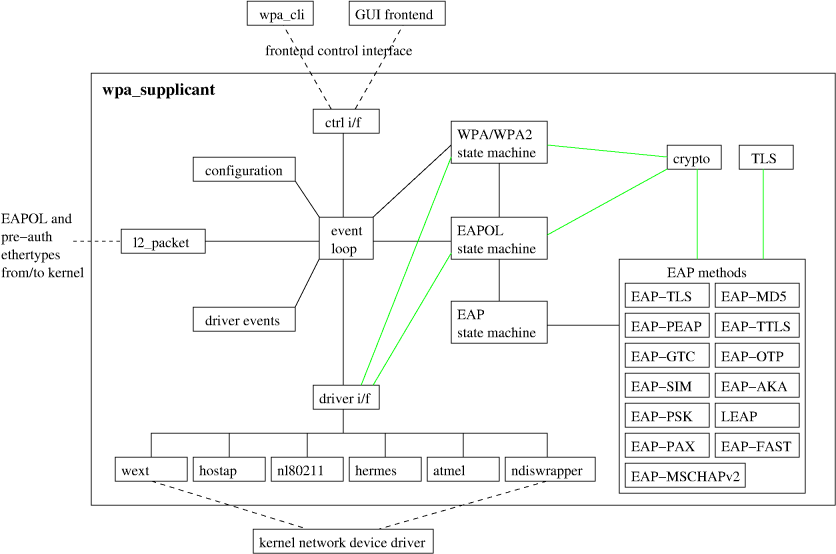
Как wpa_supplicant устанавливает связь с точкой доступа?
- Cетевой интерфейс должен исправно функционировать с установленным драйвером, прежде чем wpa_supplicant запустится.
- Wpa_supplicant запрашивает драйвер ядра сканировать доступные Basic Service Set (BSS).
- Wpa_supplicant производит выбор BSS в соответствии с настройками.
- Wpa_supplicant запрашивает драйвер ядра установить соединение с выбранной BSS.
- Для WPA-EAP: аутентификацию EAP производит встроенный IEEE 802.1X Supplicant, либо же внешний Xsupplicant с сервером аутентификации.
- Для WPA-EAP: получен мастер-ключ от IEEE 802.1X Supplicant.
- Для WPA-PSK wpa_supplicant использует пароль PSK в качестве мастер-ключа сессии.
- Wpa_supplicant производит с аутентификатором точки доступа 4-х этапное согласование[1] [3] и групповое согласование ключей.
- Wpa_supplicant производит шифрование однонаправленных и широковещательных пакетов[2] [4], после чего начинается обычный обмен данными.
Главный и большой плюс wpa_supplicant — его юниксвейность, то есть соответствие принципу Unix Way, когда программа делает что-то одно, но делает это хорошо. В каком-то смысле wpa_supplicant также Gentoo Way [5]. Она требует некоторого внимания и терпения вначале, но затем о ней можно напрочь забыть. После того как программа настроена и пущена в дело, она полностью выпадает из потока событий, превращаясь в пару строк из ps -ef. Она не сверкает и не мигает в системном трее, не оповещает о разведанных, подключенных и отключенных беспроводных сетях. Ее просто нет, пока вы сами ее не поищите.
Из минусов — сложность настройки и конфигурации. Много возни по сравнению с тырк-тырк-тырк в окне Network Manager, не говоря уже о WiFi подключении с любого Андроид устройства. Если вы собираетесь в поездку с Linux ноутбуком, то наверняка предпочтете более дружественный фронтенд настройки беспроводной сети, чтобы быстро подключаться к бесплатным точкам доступа WiFi в аэропорту, гостинице или в рабочей обстановке. Для домашнего же беспроводного интернета — самое то.
Установка
Если не выбирать графический фронтенд, то программа почти не тянет за собой никаких зависимостей. Для Gentoo Linux сгодится установка с выставленными флагами как показано.
(5:562)$ equery uses wpa_supplicant
[ Legend : U - final flag setting for installation]
[ : I - package is installed with flag ]
[ Colors : set, unset ]
* Found these USE flags for net-wireless/wpa_supplicant-2.6:
U I
- - ap : Add support for access point mode
+ + dbus : Enable dbus support for anything that needs it (gpsd, gnomemeeting, etc)
- - eap-sim : Add support for EAP-SIM authentication algorithm
- - fasteap : Add support for FAST-EAP authentication algorithm
- - gnutls : Add support for net-libs/gnutls (TLS 1.0 and SSL 3.0 support)
+ + hs2-0 : Add support for 802.11u and Passpoint for HotSpot 2.0
- - p2p : Add support for Wi-Fi Direct mode
- - qt4 : Add support for the Qt GUI/Application Toolkit version 4.x
- - qt5 : Add support for the Qt 5 application and UI framework
+ + readline : Enable support for libreadline, a GNU line-editing library that almost everyone wants
- - smartcard : Add support for smartcards
+ + ssl : Add support for Secure Socket Layer connections
- - tdls : Add support for Tunneled Direct Link Setup (802.11z)
- - uncommon-eap-types : Add support for GPSK, SAKE, GPSK_SHA256, IKEV2 and EKE
- - wps : Add support for Wi-Fi Protected SetupУстанавливаем.
emerge -av wpa_supplicant#Gentooaptitude install wpasupplicant#Debianyum install wpa_supplicant#Redhatpacman -S wpa_supplicant#Arch
Подключение без конфиг файла
Если вам нужно подключиться только один раз, то необходимости создавать файл конфигурации и вникать во все тонкости настройки, нет. Достаточно набрать несколько инструкций из командной строки.
Пример для открытой сети был показан в самом начале. Для закрытой WPA сети быстрое подключение выгладит так:
В начале надо запустить саму программу wpa_supplicant и сопутствующую wpa_cli.
[root@home ~]$ wpa_supplicant -Dnl80211 -iwlan0 -C/var/run -u &
[root@home ~]$ wpa_cli -p/var/runЗатем настройка из интерактивного интерфейса wpa_cli.
> add_network
> set_network 0 ssid "name of AP"
> set_network 0 key_mgmt WPA-PSK
> set_network 0 pairwise TKIP
> set_network 0 psk "key"
> enable_network 0Для закрытой WPA2 сети:
> add_network
> set_network 0 ssid "name of AP"
> set_network 0 key_mgmt WPA-PSK
> set_network 0 pairwise CCMP
> set_network 0 psk "key"
> enable_network 0В конце необходимо вручную запустить демон DHCP.
[root@home ~]$ dhcpcd wlan0Подключение к Ad-Hoc сети
Никогда с такой не сталкивался, но готовым нужно быть ко всему. Подключение к открытой ad-hoc.
> add_network
> set_network 0 ssid "adhoc-ssid"
> set_network 0 mode 1
> set_network 0 frequency 2412
> set_network 0 key_mgmt NONE
> enable_network 0То же самое с помощью iw.
> iw dev wlan0 del
> iw phy phy0 interface add wlan0 type ibss
> ifconfig wlan0 up
> iw dev wlan0 scan
> iw dev wlan0 ibss join AdHocNetworkName 2412 Настройка для домашней сети
Теперь самое интересное — настройка. Этот процесс задокументирован для Arch Wiki [6], Debian Wiki [7] и Gentoo Wiki [8], но всех деталей там естественно нет.
Программа обычно ставится в директорию /etc/wpa_supplicant/, и наша задача — правильно настроить конфигурационный файл wpa_supplicant.conf, и привязать его к автозапуску беспроводного сетевого интерфейса.
Начнем с wpa_supplicant.conf. Если вы подключаетесь из дома к WPA/WPA2, то скорее всего используете пароль для WiFi соединения, что соответствует режиму WPA-PSK ("WPA-Personal"). Мы не будет рассматривать варианты с WEP шифрованием, так как оно ненамного лучше открытой сети.
Возьмем типовой конфиг из документации. Например такой.
ctrl_interface=DIR=/var/run/wpa_supplicant GROUP=wheel
#
# home network; allow all valid ciphers
network={
ssid="home"
scan_ssid=1
key_mgmt=WPA-PSK
psk="very secret passphrase"
}Первая строка необходима, без ctrl_interface программа даже не запустится. GROUP=wheel нужно для того, чтобы запускать из под обычного пользователя в графическом интерфейсе wpa_gui, но это не наш путь. Поэтому меняем на рутовый GROUP=0.
ctrl_interface_group=0
ctrl_interface=/var/run/wpa_supplicant
ap_scan=1Каждой сети в файле настроек должен соответствовать блок network {}. Покопавшись в исходниках, обнаружил нашел годное писание переменной ap_scan в файле config.h, а в мануале и руководстве пользователя ее описание очень скудное.
ap_scan=0 #драйвер сканирует точку доступа
ap_scan=1 #wpa_supplicant сканирует точку доступа, используется по-умолчанию
ap_scan=2 #как 0, но еще учитывает политики безопасности и SSID, работает с ndiswrapperap_scan — AP scanning/selection
By default, wpa_supplicant requests driver to perform AP scanning and then uses the scan results to select a suitable AP. Another alternative is to allow the driver to take care of AP scanning and selection and use wpa_supplicant just to process EAPOL frames based on IEEE 802.11 association information from the driver.
1: wpa_supplicant initiates scanning and AP selection (default).
0: Driver takes care of scanning, AP selection, and IEEE 802.11 association parameters (e.g., WPA IE generation); this mode can also be used with non-WPA drivers when using IEEE 802.1X mode;
do not try to associate with APs (i.e., external program needs to control association). This mode must also be used when using wired Ethernet drivers.
2: like 0, but associate with APs using security policy and SSID (but not BSSID); this can be used, e.g., with ndiswrapper and NDIS drivers to enable operation with hidden SSIDs and optimized roaming;
in this mode, the network blocks in the configuration are tried one by one until the driver reports successful association; each network block should have explicit security policy (i.e., only one
option in the lists) for key_mgmt, pairwise, group, proto variables.
Note: ap_scan=2 should not be used with the nl80211 driver interface (the current Linux interface). ap_scan=1 is optimized work working with nl80211. For finding networks using hidden SSID, scan_ssid=1 in the network block can be used with nl80211.
Остальные опции взяты из руководства конфиг файла [9].
bssid— The Basic Service Set Identifier (BSSID), физический адрес точки доступа.key_mgmt— Протоколы аутентификации.pairwise— Для WPA2 укажите CCMP, а для WPA — TKIP.proto— WPA/WPA2.psk— Хэш пароля PreShared Key.
group: list of accepted group (broadcast/multicast) ciphers for WPA
CCMP = AES in Counter mode with CBC-MAC [RFC 3610, IEEE 802.11i/D7.0]
TKIP = Temporal Key Integrity Protocol [IEEE 802.11i/D7.0]
WEP104 = WEP (Wired Equivalent Privacy) with 104-bit key
WEP40 = WEP (Wired Equivalent Privacy) with 40-bit key [IEEE 802.11]
If not set, this defaults to: CCMP TKIP WEP104 WEP40
pairwise: list of accepted pairwise (unicast) ciphers for WPA
CCMP = AES in Counter mode with CBC-MAC [RFC 3610, IEEE 802.11i/D7.0]
TKIP = Temporal Key Integrity Protocol [IEEE 802.11i/D7.0]
NONE = Use only Group Keys (deprecated, should not be included if APs support pairwise keys)
proto: list of accepted protocols
WPA = WPA/IEEE 802.11i/D3.0
RSN = WPA2/IEEE 802.11i (also WPA2 can be used as an alias for RSN)
If not set, this defaults to: WPA RSN
key_mgmt: list of accepted authenticated key management protocols
WPA-PSK = WPA pre-shared key (this requires 'psk' field)
WPA-EAP = WPA using EAP authentication (this can use an external program, e.g., Xsupplicant, for IEEE 802.1X EAP Authentication
IEEE8021X = IEEE 802.1X using EAP authentication and (optionally) dynamically generated WEP keys
NONE = WPA is not used; plaintext or static WEP could be used
If not set, this defaults to: WPA-PSK WPA-EAP
Создаем хэш пароля для psk:
$ wpa_passphrase MYSSID passphraseВсе готово, чтобы создать конфиг сети. Итоговый файл должен выглядеть как-то так.
ctrl_interface_group=0
ap_scan=1
ctrl_interface=/var/run/wpa_supplicant
network={
proto=WPA2
pairwise=CCMP
key_mgmt=WPA-PSK
priority=5
ssid="MYSSID"
bssid=44:b0:51:dc:ba:f8
psk=ce55977186ae1df2dffeb571acee8dacd92f49edddbdef53623132e3c24567ae
}Верные значения для bssid, group, proto и pairwise можно определить, сканируя беспроводную сеть.
[root@home ~]$ iwlist <wlan_interface> scanКоманда iwlist из набора Wireless Tools устарела, вместо нее сейчас iw.
[root@home ~]$ iw dev <wlan_interface> scanНастройка 802.1X для офиса
Стандарт IEEE 802.1X определяет более строгую модель подключения к WiFi сети. Вместо psk пароля необходимо предъявить серверный сертификат.
ca_cert— Абсолютный путь к CA-сертификату в формате PEM или DER, необходим для возможности подтверждения сертификата сервера.ca_path— Абсолютный путь к директории, где хранятся файлы CA-сертификатов (в формате PEM), которые вы хотите добавить в список доверенных.client_cert— Абсолютный путь к клиентскому сертификату в формате PEM или DER.eap— Разделенный пробелами список поддерживаемых методов EAP: MD5, MSCHAPV2, OTP, GTC, TLS, PEAP, или TTLS.identity— Идентификации EAP, например имя пользователя.password— Пароль EAP.
Так может выглядеть блок, настроенный для подключения к сети в режиме WPA-Enterprise с аутентификацией 802.1X PEAP, в котором требуется ввод данных учетной записи пользователя:
network = {
ssid="Company WPA2 EAP"
key_mgmt=WPA-EAP
pairwise=TKIP
group=TKIP
eap=PEAP
identity="username@domain"
password="your_passphrase"
ca_cert="/etc/cert/ca.pem"
phase1="peapver=0"
phase2="MSCHAPV2"
}А это пример блока, настроенного для подключения к сети в режиме WPA-Enterprise с аутентификацией 802.1X EAP-TLS, в котором требуются серверный и клиентский сертификаты:
network = {
ssid="Company WPA2 TLS"
key_mgmt=WPA-EAP
pairwise=CCMP
group=CCMP
eap=TLS
ca_cert="/etc/cert/ca.pem"
private_key="/etc/cert/privkey.p12"
private_key_passwd="your_passphrase PKCS#12"
}Привязка wpa_supplicant к сетевой карте
Для Gentoo Linux надо добавить 2 строки в /etc/conf.d/net.
modules=( "wpa_supplicant" )
wpa_supplicant_wlan0="-Dnl80211"Список поддерживаемых -D<driver> драйверов. Для современных чипов и версий ядра подойдет nl80211. На старом железе может взлететь wext.
nl80211— New driver.wext— Linux wireless extensions (generic).wired— wpa_supplicant wired Ethernet driver.roboswitch— wpa_supplicant Broadcom switch driver.bsd— BSD 802.11 support (Atheros, etc.).ndis— Windows NDIS driver.
Сетевая карта wlan0 должна быть залинкована с lo0.
lrwxrwxrwx 1 root root 6 ноя 29 2014 /etc/init.d/net.wlan0 -> net.loСледует также добавить wpa_supplicant в автозапуск.
[root@home ~]$ rc-update add wpa_supplicant defaultПользователи Debian добавляют запись в файл /etc/network/interfaces.
auto wlan0
iface wlan0 inet dhcp
wpa-conf /etc/wpa_supplicant/wpa_supplicant.confПользователи RedHat добавляют в /etc/sysconfig/wpa_supplicant
INTERFACES="-iwlan0"а в файл /etc/sysconfig/network-scripts/ifcfg-wlan0
ESSID="home"
NAME=wlan0
MODE=Managed
KEY_MGMT=WPA-PSK
TYPE=Wireless
BOOTPROTO=dhcp
DEFROUTE=yes
ONBOOT=yes
HWADDR=aa:bb:cc:dd:ee
IPV6INIT=yes
IPV6_AUTOCONF=yesОтладка
После того как wpa_supplicant успешно подключилась к точке доступа, в dmesg можно увидеть протокол установки соединения.
[243960.587] cfg80211: World regulatory domain updated:
[243960.587] cfg80211: DFS Master region: unset
[243960.587] cfg80211: (start_freq - end_freq @ bandwidth), (max_antenna_gain, max_eirp), (dfs_cac_time)
[243960.587] cfg80211: (2402000 KHz - 2472000 KHz @ 40000 KHz), (N/A, 2000 mBm), (N/A)
[243960.587] cfg80211: (2457000 KHz - 2482000 KHz @ 20000 KHz, 92000 KHz AUTO), (2000 mBm), (N/A)
[243960.587] cfg80211: (2474000 KHz - 2494000 KHz @ 20000 KHz), (N/A, 2000 mBm), (N/A)
[243960.587] cfg80211: (5170000 KHz - 5250000 KHz @ 80000 KHz, 160000 KHz AUTO), (2000 mBm), (N/A)
[243960.587] cfg80211: (5250000 KHz - 5330000 KHz @ 80000 KHz, 160000 KHz AUTO), (2000 mBm), (0 s)
[243960.587] cfg80211: (5490000 KHz - 5730000 KHz @ 160000 KHz), (N/A, 2000 mBm), (0 s)
[243960.587] cfg80211: (5735000 KHz - 5835000 KHz @ 80000 KHz), (N/A, 2000 mBm),
[243960.587] cfg80211: (57240000 KHz - 63720000 KHz @ 2160000 KHz), (N/A, 0 mBm),
[243963.070] wlan0: authenticate with aa:bb:cc:dd:ee
[243963.075] wlan0: send auth to aa:bb:cc:dd:ee (try 1/3)
[243963.077] wlan0: authenticated
[243963.084] wlan0: associate with aa:bb:cc:dd:ee (try 1/3)
[243963.088] wlan0: RX AssocResp from aa:bb:cc:dd:ee (capab=0x411 status=0 aid=3)
[243963.090] wlan0: associatedЕсли же вместо этого вы увидите ошибку:
Successfully initialized wpa_supplicant
nl80211: Driver does not support authentication/association or connect commands
wlan0: Failed to initialize driver interfaceто скорее всего, надо использовать драйвер wext вместо nl80211. А с ошибкой:
WEXT: Driver did not support SIOCSIWAUTH for AUTH_ALG, trying SIOCSIWENCODEнаоборот, вместо wext надо подставить nl80211.
В ситуации, когда вы не можете определить ошибку, запустите wpa_supllicant напрямую с ключем -dd.
[root@home ~]$ wpa_supplicant -Dnl80211 -iwlan0 -C/var/run/wpa_supplicant/ -c/etc/wpa_supplicant/wpa_supplicant.conf -ddИспользованные материалы
- WL18XX Linux WIreless Architecture [10]
- Linux Kernel Wireless [11]
- wpa_supplicant and wifi in RHEL 7 [12]
- Linux WPA Supplicant (IEEE 802.1X, WPA, WPA2, RSN, IEEE 802.11i) [13]
Автор: temujin
Источник [15]
Сайт-источник PVSM.RU: https://www.pvsm.ru
Путь до страницы источника: https://www.pvsm.ru/linux/213985
Ссылки в тексте:
[1] стандарта IEEE 802.11: https://en.wikipedia.org/wiki/IEEE_802.11i
[2] SME: https://wireless.wiki.kernel.org/en/developers/documentation/glossary#sme
[3] [1]: #cite_ref-1
[4] [2]: #cite_ref-2
[5] Gentoo Way: https://habrahabr.ru/post/315048/
[6] Arch Wiki: https://wiki.archlinux.org/index.php/WPA_supplicant_(Русский)
[7] Debian Wiki: https://wiki.debian.org/ru/WiFi/HowToUse#wpa_supplicant
[8] Gentoo Wiki: https://wiki.gentoo.org/wiki/Wpa_supplicant
[9] руководства конфиг файла: https://w1.fi/cgit/hostap/plain/wpa_supplicant/wpa_supplicant.conf
[10] WL18XX Linux WIreless Architecture: http://processors.wiki.ti.com/index.php/WL18xx_Linux_Wireless_Architecture
[11] Linux Kernel Wireless: https://wireless.wiki.kernel.org/
[12] wpa_supplicant and wifi in RHEL 7: http://www.ilmostro.info/2014/12/wpasupplicant-and-wifi-in-rhel-7.html
[13] Linux WPA Supplicant (IEEE 802.1X, WPA, WPA2, RSN, IEEE 802.11i): http://w1.fi/wpa_supplicant/
[14] ↑: #cite_note-2
[15] Источник: https://habrahabr.ru/post/315960/?utm_source=habrahabr&utm_medium=rss&utm_campaign=best
Нажмите здесь для печати.